摘要:随着科技的发展,人们越来越需要将文件进行格式转换。本文由php小编子墨为大家带来关于Word文档转PPT的详细方法,旨在帮助大家轻松解决这一难题。本文将为您提供分步指南、实用技巧和常见问题的解答,指导您完成文档转换。请继续阅读以下内容,了解转换Word文档为PPT的详细步骤,提升您的办公效率。
拿下面这篇文档为例子。
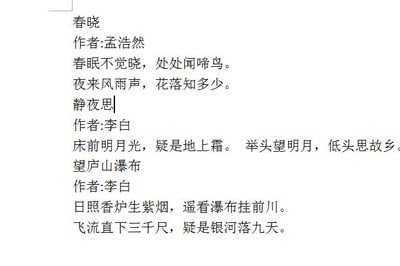
将文本里的所有标题都统一设置为一级标题(标题一)。再将标题下方的正文都统一设置为二级标题(标题二)。
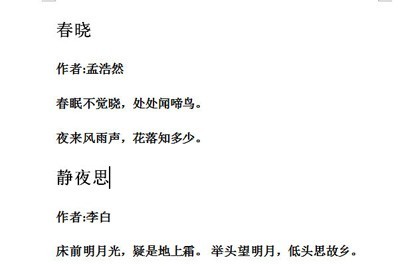
点击在Word上方的小箭头【自定义快速访问工具栏】,并在菜单中选择其他命令。在命令中选择【不在功能区的命令】,并在里面选择【发送到 Microsoft PowerPoint】,将其添加到右边工具栏中。
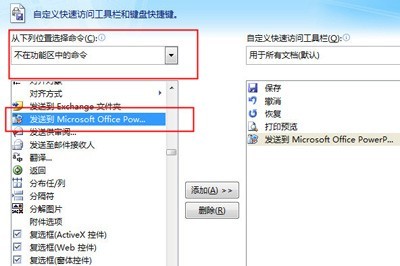
最后点击功能区的这个按钮,系统就会自动打开PPT,里面的文本也就会自动生成啦,最后只需将PPT保存即可。
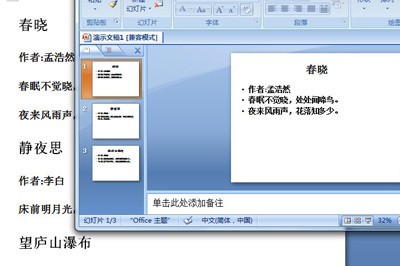
以上是word文档转成PPT的详细方法的详细内容。更多信息请关注PHP中文网其他相关文章!




